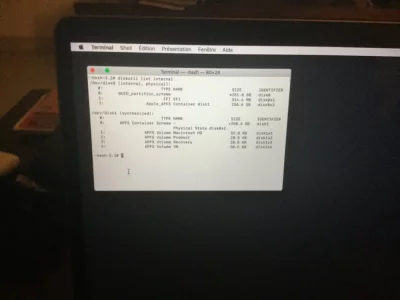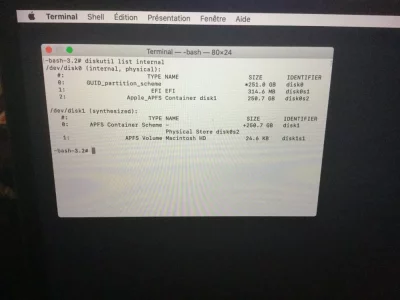M
Vous utilisez un navigateur non à jour ou ancien. Il ne peut pas afficher ce site ou d'autres sites correctement.
Vous devez le mettre à jour ou utiliser un navigateur alternatif.
Vous devez le mettre à jour ou utiliser un navigateur alternatif.
Sujet unique Si « les informations du programme d'installation sur le serveur de récupération sont endommagées »
- Créateur du sujet maevalvr
- Date de début
Oui, j’avais pu le formater en APFS pour installer Catalina mais malheureusement à la fin du téléchargement j’ai le message d’erreur.
Dernière édition par un modérateur:
M
Membre supprimé 1060554
Invité
Est-ce que tu disposes d'un autre Mac que le MBP 2017 ?
Si oui, quelle est son année ? - quel est l'OS actuellement installé ?
Si oui, quelle est son année ? - quel est l'OS actuellement installé ?
Dernière édition par un modérateur:
Ma compagne possède également un macbook Pro.
C’est un MacBook Air de 2014 avec Catalina.
C’est un MacBook Air de 2014 avec Catalina.
Dernière édition par un modérateur:
M
Membre supprimé 1060554
Invité
Alors dans sa session => tu pourrais télécharger depuis l'AppStore un : ☞Installateur de Catalina☜ (clique le lien rouge) > puis confectionner avec lui une clé d'installation démarrable de Catalina > brancher la clé à ton MBP 2017 > démarrer via "alt" sur le volume d'installation > lancer l'installation à destination du volume interne du Mac.
- histoire de voir si tu évites ainsi l'échec d'installation.
J'ai téléchargé le Mac OS Catalina sur un DD externe. Je l’ai branché sur mon MacBook Pro et en démarrant via ALT, j’ai une petite icône avec MacOS Installer mais des que je clique dessus j’obtiens l‘écran noir avec le message d’erreur : « Votre ordinateur a redémarré en raison d’un problème... ».
Désolé de te déranger
Désolé de te déranger
Dernière édition par un modérateur:
M
Membre supprimé 1060554
Invité
Tu n'as pas une clé USB (8 Go ou davantage) pour confectionner un volume d'installation démarrable ?
- car il ne suffit pas de copier l'installateur dans le volume d'un DDE pour pouvoir démarrer ton autre Mac dessus...
Merci de ton aide !
J’ai bien créé la clé USB avec l’installateur Catalina.
Lorsque je mets la clé sur le MacBook Pro j’execute le programme de la clé. Ça lance le logo Apple et j’arrive sur l’utilitaire de disque.
Je lance Installer MacOS et là j’obtiens un message Alerte : MacOS Catalina ne peut être installé sur cet ordinateur.
Je pense que ça vient du reboot de mon disque dur. Je ne peux plus choisir macOS Extended... J’ai juste des formats APFS :
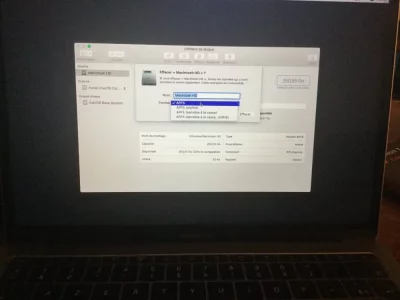
J’ai bien créé la clé USB avec l’installateur Catalina.
Lorsque je mets la clé sur le MacBook Pro j’execute le programme de la clé. Ça lance le logo Apple et j’arrive sur l’utilitaire de disque.
Je lance Installer MacOS et là j’obtiens un message Alerte : MacOS Catalina ne peut être installé sur cet ordinateur.
Je pense que ça vient du reboot de mon disque dur. Je ne peux plus choisir macOS Extended... J’ai juste des formats APFS :
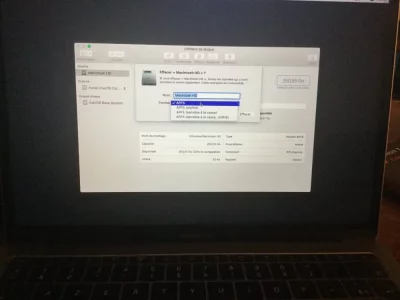
Dernière édition par un modérateur:
M
Membre supprimé 1060554
Invité
Quitte l'Utilitaire de disque pour récupérer l'écran des 4 Utilitaires macOS. Voici comment tu vas pouvoir fournir ici les informations de base (tuto) -->
Dans la fenêtre ouverte > saisis la commande informative (ce qui est inscrit sous Bloc de code) :
et ↩︎ (presse la touche "Entrée" du clavier pour exécuter la commande)
Voici comment tu vas pouvoir poster ici ce tableau sans avoir besoin de prendre de photo -->
=> ces informations montreront la configuration logique de ton disque.
Note 1 : si tu ne peux pas poster via le Safari de la session de secours (ça arrive) --> poste une photo du tableau (à partir du commencement = le disque /dev/disk0 ou disque physique interne) - tu as un bouton : "Joindre un fichier" en bas de cette page.
Note 2 : dans la session de secours > les applications se lancent en mode "alternatif" et pas parallèle. Il faut quitter le Terminal pour lancer Safari. Vice-versa > quitter Safari pour récupérer l'écran général de la session de secours et pouvoir relancer le Terminal. Aucun redémarrage n'est requis.
- va à la barre de menus supérieure de l'écran > menu : Utilitaires > sous-menu : Terminal.
Dans la fenêtre ouverte > saisis la commande informative (ce qui est inscrit sous Bloc de code) :
Bloc de code:
diskutil list internal- tu vas voir s'afficher la configuration du disque interne seule
Voici comment tu vas pouvoir poster ici ce tableau sans avoir besoin de prendre de photo -->
- tu sélectionnes le tableau > ⌘C pour le copier dans le presse-papier > ⌘Q pour quitter le «Terminal» > option : "Obtenir de l'aide en ligne" (dans la fenêtre des 4 Utilitaires) > ce qui lance un navigateur «Safari»
- page Apple par défaut > un clic sur l'adresse de haut de page pour l'éditer > saisis : macgénération (tout court : c'est une barre de recherche Google) et valide > tu atteins le site MacGé > Forums > te connectes > ce fil
- en bas de cette page des forums MacGé => utilise le menu ...▾ (à droite du smiley souriant) dans la barre de menus au-dessus du champ de saisie d'un message > sous-menu : </> Bloc de code => tu fais ton coller dans la fenêtre de code et Continuer.
=> ces informations montreront la configuration logique de ton disque.
Note 1 : si tu ne peux pas poster via le Safari de la session de secours (ça arrive) --> poste une photo du tableau (à partir du commencement = le disque /dev/disk0 ou disque physique interne) - tu as un bouton : "Joindre un fichier" en bas de cette page.
Note 2 : dans la session de secours > les applications se lancent en mode "alternatif" et pas parallèle. Il faut quitter le Terminal pour lancer Safari. Vice-versa > quitter Safari pour récupérer l'écran général de la session de secours et pouvoir relancer le Terminal. Aucun redémarrage n'est requis.
M
Membre supprimé 1060554
Invité
M
Membre supprimé 1060554
Invité
Passe la commande exacte :
Poste le retour.
Bloc de code:
diskutil eraseDisk apfs "Macintosh HD" gpt disk0- (respecte tous les espaces - "Macintosh HD" avec les "") la commande réinitialise le SSD : table GPT > format apfs > volume Macintosh HD
Poste le retour.
Dernière édition par un modérateur:
M
Membre supprimé 1060554
Invité
Parfait -->
- quitte le terminal. Lance l'option : "Réinstaller macOS" => et choisis Macintosh HD comme destination lorsque cela te sera proposé. Tu n'auras qu'à dire comment ça s'est passé...
J’ai le même problème : MacOS Catalina ne peut pas être installé sur cet ordinateur
J‘ai essayé de redémarrer le mac mais c’est ça n’a rien changé.
J‘ai essayé de redémarrer le mac mais c’est ça n’a rien changé.
Dernière édition par un modérateur:
M
Membre supprimé 1060554
Invité
Peux-tu depuis la session du Mac qui fonctionne télécharger un installateur de Mojave : ☞Obtenir Mojave☜ (clique le lien rouge) > refaire ta clé d'install avec l'installateur de Mojave en source > démarrer ton Mac planté sur la clé > lancer la réinstallation ?
Salut Maconmaniac,
je te remercie ça a fonctionné !
Est ce que je peux lancer les mises à jour sur le Mac ou ça risque de planter ?
Un énorme merci.
je te remercie ça a fonctionné !
Est ce que je peux lancer les mises à jour sur le Mac ou ça risque de planter ?
Un énorme merci.
M
Membre supprimé 1060554
Invité
Content pour toi !
- je te conseillerais de faire les màj correspondant à l'OS Mojave > mais en t'en tenant à cet OS.
Bonjour,
j’ai le même problème avec mon MacBook Pro sous MacOS Sierra 10.12.
J’ai tenté de réinitialiser mon Mac pour remettre tout à zéro, puis lorsque je tente de réinstaller macOS celui ci m’affiche le message suivant : « les informations du programme d'installation sur le serveur de recuperation sont endommagés ». J’ai tenté plusieurs de vos solutions sans succès donc j’appelle à l’aide.
Merci d’avance pour vos retours.
j’ai le même problème avec mon MacBook Pro sous MacOS Sierra 10.12.
J’ai tenté de réinitialiser mon Mac pour remettre tout à zéro, puis lorsque je tente de réinstaller macOS celui ci m’affiche le message suivant : « les informations du programme d'installation sur le serveur de recuperation sont endommagés ». J’ai tenté plusieurs de vos solutions sans succès donc j’appelle à l’aide.
Merci d’avance pour vos retours.
M
Membre supprimé 1060554
Invité
Bonjour Mylli
Quelle date as-tu entrée via la commande date du terminal de la session de secours ?
Quelle date as-tu entrée via la commande date du terminal de la session de secours ?
Sujets similaires
- Réponses
- 14
- Affichages
- 3K
- Réponses
- 14
- Affichages
- 10K
10.13 High Sierra
Montée en version vers High Sierra
- Réponses
- 2
- Affichages
- 1K
- Réponses
- 5
- Affichages
- 3K
10.12 Sierra
Echec installation MacOS Sierra
- Réponses
- 11
- Affichages
- 2K